Nachrichten senden
Sobald Sie Ihre Nachrichten im API Scan erstellt haben, können Sie sie an die API senden.
Um eine Nachricht zu senden, wählen Sie sie im Projektbaum aus und klicken Sie im Menü Home des API Scan auf Run.
Alternativ drücken Sie F5.
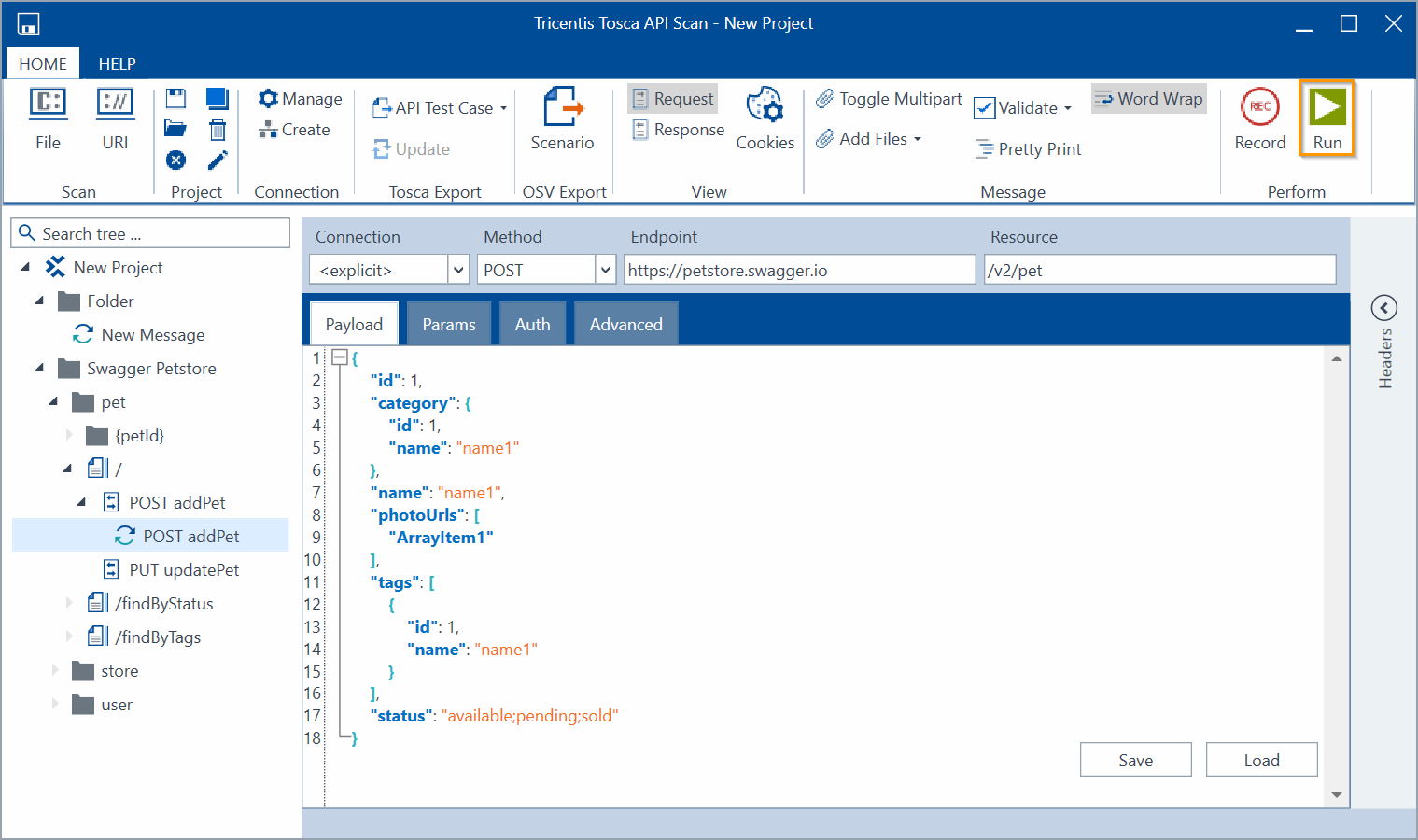
Nachricht anfordern
Der API Scan zeigt die Response-Nachricht an, die Sie auf dem Reiter Payload erhalten:
-
In der Statusleiste wird der Status der gesendeten Nachricht angezeigt.
-
Status Code und Response Time (ms) enthalten die Werte für die aktuelle Response.
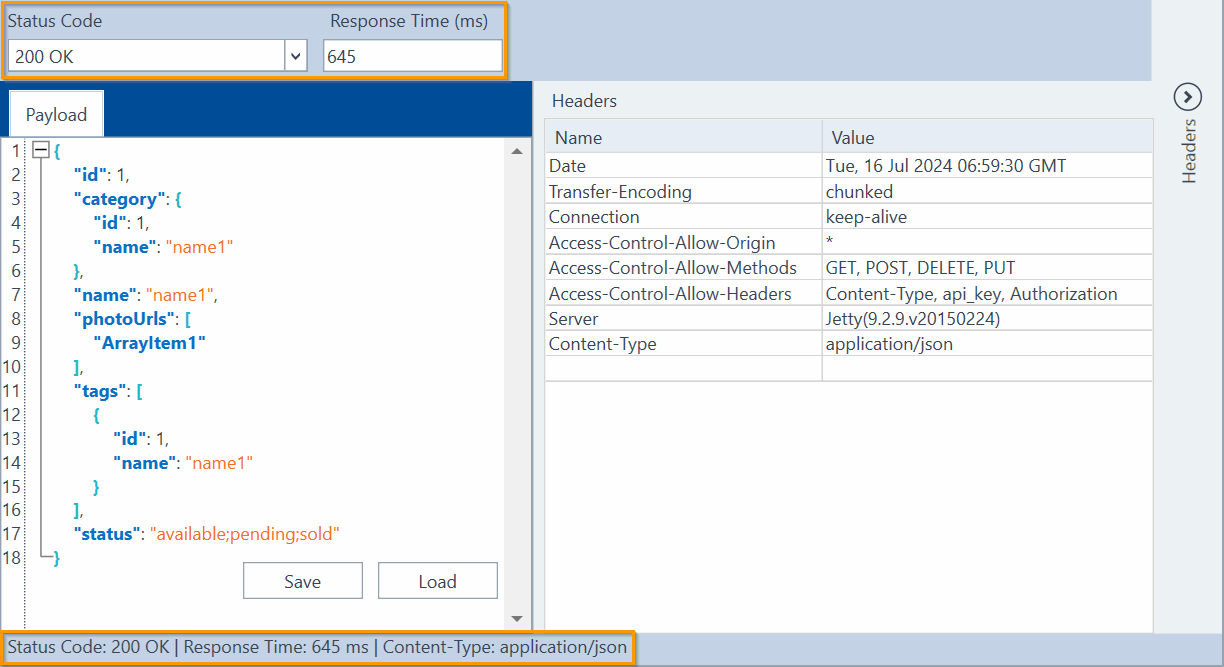
Response-Nachricht
Wenn Sie die Header der Response-Nachricht sehen möchten, öffnen Sie die HTTP-Header-Liste.
Klicken Sie dazu auf das Pfeilsymbol ![]() der Headers auf der rechten Seite des Fensters.
der Headers auf der rechten Seite des Fensters.
Textnachrichten senden
Sie können den API Scan zum Erstellen und Senden von reinen Textnachrichten verwenden.
Wenn Ihr Projektordner leer ist, zeigt der API Scan standardmäßig einen Ordner und eine leere Nachricht an. Sie können Ihren Text kopieren und direkt in diese leere Standardnachricht einfügen oder eine neue Nachricht erstellen.
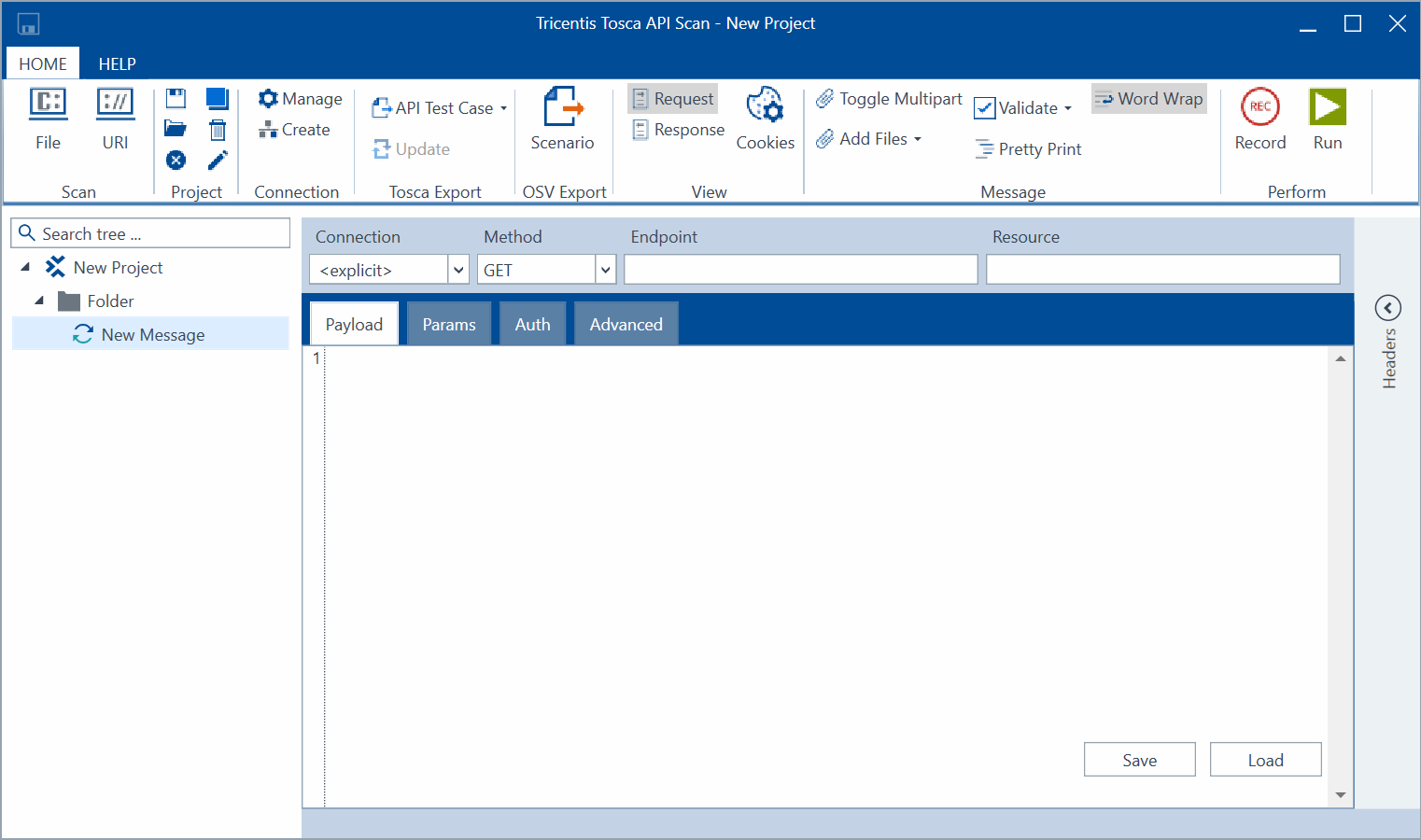
Standardordner und -nachricht
Um eine Textnachricht zu senden, führen Sie diese Schritte aus:
-
Führen Sie einen Rechtsklick auf einen Ordner aus und wählen Sie die Option Create Message aus dem Kontextmenü.
-
Kopieren Sie Ihren Text und fügen Sie ihn direkt im Reiter Payload ein.
Wenn Sie Text zur Payload hinzufügen, ändert sich die Method automatisch von GET zu POST.
-
Geben Sie im Feld Endpoint eine URL ein, um anzugeben, wohin Sie die Nachricht senden möchten.
-
Klicken Sie im Menü Home auf Run.
Alternativ drücken Sie F5.
Sie können dann Ihre API-Nachrichten exportieren, Modulattribute definieren und deren Werte überprüfen.